Bruk innstillingene for oppbevaringspolicyer i Outlook Web App til å bruke en policy på meldingene og mappene i postboksen. Du bruker oppbevaringspolicyer til å styre hvor lenge meldinger skal lagres. Du bruker arkiveringspolicyer til å styre hvor lenge meldinger skal oppbevares i en e-postmappe før de flyttes til et arkiv.
Du kan kanskje legge til eller fjerne valgfrie oppbevaringspolicyer og arkivere policyer som ble konfigurert av personen som administrerer postboksen. Nødvendige policyer kan ikke fjernes.
Obs!: Administrasjon av oppbevarings- og arkiveringspolicyer for kontoen er en valgfri funksjon, og den er kanskje ikke tilgjengelig for deg.
|
Denne artikkelen gjelder for Outlook Web App, som brukes av organisasjoner som administrerer e-postservere som kjører Exchange Server 2013 eller 2010. Hvis du bruker Microsoft 365, Exchange Server 2016 eller 2019, er e-postprogrammet Outlook på nettet. Hvis du trenger hjelp med Outlook på nettet, kan du se Få hjelp med Outlook på nettet. |
Oppbevaringspolicyer dekker vanligvis et tidsintervall. I bildet nedenfor er for eksempel tilgjengelige policyer 1 uke sletting (7 dager) og 1 måneds sletting (1 måned). Også tilgjengelig er langsiktige policyer som 1 års sletting (1 år) og 5 års sletting (5 år). Velg Aldri slett (aldri) for en svært viktig melding eller mappe.
Arkiveringspolicyer kan variere fra personlig 1 år til arkiv (1 år) til personlig 5 år flytte til arkiv (5 år). Du kan også velge Personlig aldri flytte til arkiv (aldri).
Obs!: Organisasjonen kontrollerer policyene som er tilgjengelige for bruk.
Hvis du vil tilordne en oppbevarings- eller arkiveringspolicy til en melding eller mappe, må du gå til meldingene.
-
Logg på Outlook Web App i en nettleser ved hjelp av nettadressen du mottok av personen som administrerer e-post for organisasjonen. Angi brukernavn og passord, og velg deretter Logg på.
-
Høyreklikk meldingen eller mappen du vil bruke en policy på, i mapperuten, og velg Tilordne policy.
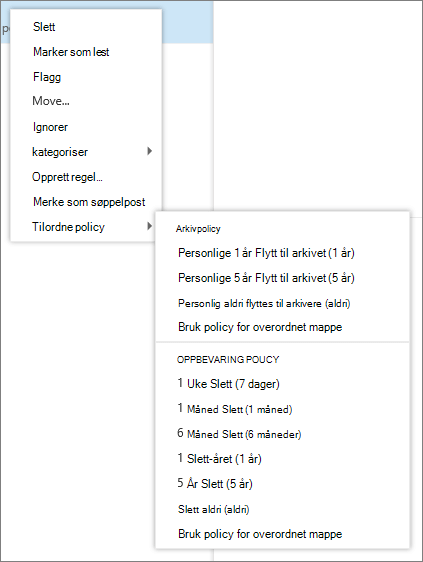
-
Velg arkiverings- eller oppbevaringspolicyen du vil tilordne til meldingen eller mappen.
Tips!: Hvis du vil at en melding skal følge den samme policyen som mappen den er i, velger du Bruk policy for overordnet mappe.
En oppbevaringspolicy kan slette meldinger permanent, eller den kan flytte dem til Slettede elementer-mappen. Hvis du ser en beskrivelse av oppbevaringspolicyen som sier Slett (midlertidig gjenopprettelig), kan du bruke Gjenopprett slettede elementer til å gjenopprette meldingene. Hvor lenge elementene kan gjenopprettes, styres av administratoren i organisasjonen. Standardperioden er 30 dager. Se Gjenopprette et element som ikke lenger er i Slettede elementer-mappen i Gjenopprette slettede elementer eller e-post i Outlook Web App.
Når du gjenoppretter et element som ble fjernet av en oppbevarings- eller arkiveringspolicy, må du enten plassere det i en mappe som ikke har en tilknyttet policy, eller fjerne policyen fra elementet etter at du har gjenopprettet det. Ellers kan elementet fjernes på nytt.
-
Du kan ikke administrere oppbevaringspolicyer for kalenderen.
-
Oppbevaringspolicyer opprettes og administreres av organisasjonens administrator.
-
Oppbevarings- og arkiveringspolicyer behandles én gang i løpet av sju dager.










